إصلاح: Hard Disk 1 Quick Error (303) على Windows
Miscellanea / / August 04, 2021
الإعلانات
القرص الصلب 1 خطأ سريع (303) هو خطأ في تشخيص النظام يمكن رؤيته على جهاز الكمبيوتر الشخصي / الكمبيوتر المحمول من HP في كثير من الأحيان ، مدفوعًا بواسطة HP System Diagnostics. كما ذكرنا سابقًا ، يمكن العثور بسهولة على هذا الخطأ المحدد على أجهزة كمبيوتر HP بعد إسقاط الكمبيوتر المحمول أو الكمبيوتر المحمول من HP أو حتى التعرض لضربة قوية بشيء ما. لذلك ، عندما يحاول المستخدمون المتأثرون بدء تشغيل جهاز كمبيوتر HP الخاص بهم ، لا يمكن تشغيله في النظام بنجاح وإعادة توجيههم إلى System Diagnostics (تشخيصات النظام). الآن ، إذا كنت تواجه نفس المشكلة أيضًا ، فتأكد من مراجعة دليل تحري الخلل وإصلاحه لإصلاحه.
يحاول المستخدمون المتأثرون أيضًا تشغيل الاختبار الذاتي الكامل للقرص الصلب الأساسي ، ولكنه سيظهر فقط خطأ Hard Disk Quick (303). ومن الجدير بالذكر أيضًا أنه في بعض الأحيان شبابيك قد يظهر شعار التمهيد وأثناء تسلسل بدء التشغيل الأولي ، قد تتلقى الخطأ المحدد وهو أمر مزعج للغاية. عادةً ، قد لا يتلقى مستخدمو أجهزة الكمبيوتر / أجهزة الكمبيوتر المحمول من HP مثل هذه المشكلات ولكن يمكن أن يحدث ذلك على أي إصدارات نظام تشغيل Windows مثل Windows 7 و Windows 8.1 و Windows 10 وما إلى ذلك لا داعي للذكر ، يشير الخطأ إلى أن القرص الصلب الخاص بك فشل في تحميل ملفات النظام وعليك إصلاحه يدويًا.
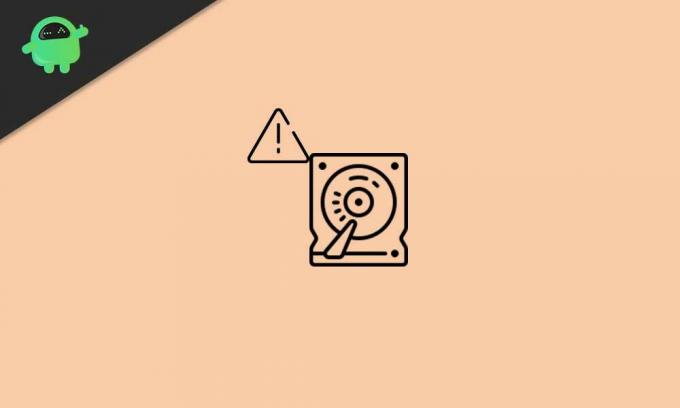
محتويات الصفحة
-
1 إصلاح: Hard Disk 1 Quick Error (303) على Windows
- 1.1 1. تشغيل CHKDSK (فحص القرص)
- 1.2 2. قم بتشغيل فحص TestDisk
- 1.3 3. نسخ احتياطي لكافة البيانات
- 1.4 4. إصلاح أو استبدال القرص الصلب
إصلاح: Hard Disk 1 Quick Error (303) على Windows
الآن ، قد يفكر بعض المستخدمين المتأثرين في استبدال القرص الصلب أو إصلاحه عند الاتصال الأول. ولكن هذا ليس هو الحال دائمًا ، وهناك طريقتان يمكن للمستخدمين إجراؤهما يدويًا لفحص أو إصلاح المشكلات المحتملة في القرص الثابت قبل التوجه إلى ورشة الإصلاح. لقد شاركنا هنا جميع الحلول الممكنة أدناه والتي يجب عليك اتباعها بشكل صحيح.
الإعلانات
1. تشغيل CHKDSK (فحص القرص)
لذلك ، إذا كنت تواجه خطأ في القرص الثابت بشكل متكرر أو أثناء كل بدء تشغيل للنظام ، فعليك المحاولة إجراء طريقة فحص CHKDSK (فحص القرص) لتحديد جميع القطاعات التالفة أو الأخطاء الأخرى الموجودة على محرك الأقراص والتي يمكن أن تسبب مثل مسائل. على الرغم من أن هذه الطريقة لا تصلح المشكلات المحتملة ، إلا أنها ستعلمك بالأخطاء أو القطاعات السيئة التي يمكنك إصلاحها باتباع الأدلة عبر الإنترنت أو حتى مطالبة أحد المحترفين بإصلاحها.
إذا كان Windows قيد التشغيل:
لذلك ، إذا كان نظام Windows الخاص بك قيد التشغيل حاليًا ، فقم بالخطوات التالية:
- اضغط على قائمة البدأ > النوع كمد للبحث عن موجه الأوامر.
- انقر على اليمين على ال موجه الأمر > تحديد تشغيل كمسؤول.
- إذا طلب منك UAC ، انقر فوق نعم المضي قدما.
- بمجرد فتح نافذة موجه الأوامر ، اكتب الأمر التالي واضغط يدخل للتنفيذ: (تأكد من استبدال حرف محرك الأقراص بملفات Windows المثبتة. بشكل افتراضي ، يجب أن يكون C: محرك)
CHKDSK ج:
- تذكر أنه وفقًا لمساحة محرك الأقراص C أو الأخطاء ، قد تستغرق عملية مسح القرص بعض الوقت. لذلك ، تحلى ببعض الصبر حتى يتم المسح.
- بمجرد الانتهاء ، أغلق نافذة موجه الأوامر.
- أخيرًا ، أعد تشغيل الكمبيوتر للتحقق مما إذا كان Hard Disk 1 Quick Error (303) قد تم إصلاحه أم لا.
إذا لم يكن Windows قيد التشغيل:
- تأكد من إدخال حزمة وسائط تثبيت Windows (محرك أقراص فلاش USB قابل للتمهيد) على جهاز الكمبيوتر / الكمبيوتر المحمول الذي يعمل بنظام Windows.
- الآن ، ابدأ تشغيل جهاز الكمبيوتر الخاص بك لتشغيل Windows.
- حدد محرك أقراص USB القابل للتمهيد لضبط تسلسل التمهيد بالضغط F12 في معظم الحالات. يمكن أن تختلف حسب ماركة اللوحة الأم.
- اضغط على حذف أو F2 مفتاح من شاشة التمهيد الأولية للوصول إلى BIOS.
- بمجرد التمهيد بنجاح من وسائط تثبيت Windows ، انقر فوق قم بإصلاح جهاز الكمبيوتر الخاص بك.
- ستظهر واجهة جديدة> تحديد استكشاف الاخطاء.
- هنا عليك أن تختار موجه الأمر من قائمة خيارات متقدمة.
- بعد ذلك ، يمكنك اتباع نفس الخطوات المذكورة أعلاه لتشغيل أمر فحص القرص.
- انت انتهيت.
2. قم بتشغيل فحص TestDisk
إذا كان نظام Windows الخاص بك يعمل بشكل صحيح ، فتأكد من إجراء فحص TestDisk أيضًا. إذا لم يساعدك فحص فحص القرص ، فجرّب هذه الطريقة مرة واحدة قبل إصلاح القرص الثابت أو شرائه.
- أولا، قم بتنزيل تطبيق TestDisk وقم بتثبيته على جهاز الكمبيوتر / الكمبيوتر المحمول.
- ستحتاج إلى استخراج الملف باستخدام Winrar أو 7-zip.
- الآن ، انتقل إلى مجلد التطبيق المستخرج ، انقر على اليمين على ال testdisk_win.exe ملف وحدد تشغيل كمسؤول.
- إذا طلب منك UAC ، انقر فوق نعم المضي قدما.
- بمجرد فتح واجهة تطبيق TestDisk ، حدد [ يخلق ] و اضغط يدخل للتأكيد.
- سيبدأ تطبيق TestDisk في البحث عن جميع أقسام محرك الأقراص.
- حدد قسم نظام التشغيل واضغط يدخل تكرارا.
- الآن ، عليك تحديد نوع جدول القسم من القائمة.
- إختر [شركة انتل ] وضرب يدخل.
- بعد ذلك ، حدد [تحليل] وضرب يدخل لمسح بنية القسم الحالية أو الأقسام المفقودة.
- انتظر حتى تكتمل العملية.
- ثم اختر بحث سريع و اضغط يدخل.
- اضغط على مفتاح Y > بمجرد ظهور جميع الأقسام ، استخدم مفاتيح الأسهم للانتقال إلى قسم نظام التشغيل Windows المثبت.
- الآن ، اضغط على مفتاح P لسرد محتويات القسم.
- اختر ال مفتاح الكتابة و اضغط يدخل ومن بعد نعم لتأكيد تسجيل جدول الأقسام.
- أعد تشغيل جهاز الكمبيوتر / الكمبيوتر المحمول للتحقق من وجود خطأ Hard Disk 1 Quick (303) على نظام Windows الخاص بك.
3. نسخ احتياطي لكافة البيانات
حاول نسخ جميع بيانات محرك الأقراص احتياطيًا بالكامل عبر برنامج استرداد البيانات المتميز على نظام Windows الخاص بك. سيضمن لك الحفاظ على أمان معظم البيانات المطلوبة حتى في حالة تلف القرص الثابت أو عدم عمله بشكل جيد. هناك الكثير من برامج استعادة البيانات الشائعة والمتميزة المتاحة لمنصة Windows. ما عليك سوى الاطلاع على التقييمات عبر الإنترنت ونسبة السعر وفقًا لميزانيتك والحصول على صفقة جيدة.
4. إصلاح أو استبدال القرص الصلب
إذا لم تنجح أي من الطرق معك ، فإن الاحتمالات كبيرة بما يكفي لفشل محرك الأقراص الثابتة في التحميل. نظرًا لأن هذه مشكلة في الأجهزة ، فعليك إما إصلاحها أو استبدالها. إذا كان الكمبيوتر أو محرك الأقراص الثابتة في حالة وجود فترة الضمان ، فانتقل إلى أقرب مركز خدمة واطلب المزيد من المساعدة. بدلاً من ذلك ، يمكنك الاتصال بدعم العملاء لدى الشركة المصنعة لجهاز الكمبيوتر / محرك الأقراص الثابتة المعني للاستبدال أو أي مساعدة أخرى.
الإعلانات
هذا كل شيء يا رفاق. نأمل أن تكون قد وجدت هذا الدليل مفيدًا جدًا. لمزيد من الاستفسارات ، يمكنك التعليق أدناه.
الإعلانات تعد شاشة الطباعة ميزة أساسية لنظام التشغيل Windows 10 ، والتي تساعد المستخدمين على التقاط لقطة شاشة لـ...
الإعلانات يبدو أن تحديثات Windows 10 الأخيرة ليست مستقرة وخالية من الأخطاء عندما يتعلق الأمر بـ...
الإعلانات يعد Microsoft OneDrive أحد أشهر خدمات استضافة الملفات السحابية والمزامنة المستخدمة على نطاق واسع والتي...


![كيفية عمل روت لأي جهاز Sico باستخدام Magisk [لا يلزم وجود TWRP]](/f/f4ed54dc66ea7f6cba96abb693474218.jpg?width=288&height=384)
